Como alterar o nome de usuário e o nome de exibição do Twitch

Quer dar um novo começo ao seu perfil do Twitch? Veja como alterar o nome de usuário e o nome de exibição do Twitch com facilidade.
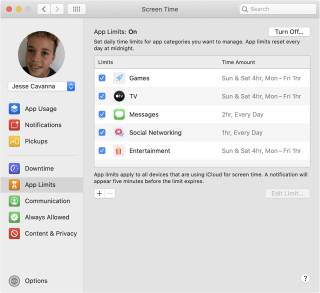
Como o mundo está sob a ameaça da propagação do coronavírus, a maioria dos países está bloqueada. As pessoas são orientadas a permanecer dentro de casa e evitar reuniões públicas. Escolas, faculdades, universidades, escritórios, fábricas estão fechando por enquanto. As pessoas infectadas são mantidas em isolamento para separá-las de saudáveis para impedir que a disseminação da infecção seja praticada.
Com as escolas fechadas, as crianças passam tempo aprendendo on-line ou jogando nos gadgets, já que são proibidos de sair de casa, o que aumentou o tempo de tela das crianças. Os aplicativos de rastreamento de uso do telefone também são uma excelente opção para descobrir o tempo médio de tela das crianças.
Isso representa mais ameaça e exige que os pais e os mais velhos trabalhem para limitar o uso da tecnologia pelas crianças. Neste post, falamos sobre como você pode usar o controle dos pais no tempo de tela em smartphones.
Limite o tempo de tela para crianças com esses métodos
As crianças precisam se socializar e, mesmo que insistem em estar ocupadas com o telefone, é preciso intervir. Um bom tempo deve ser definido para permanecer nos gadgets. O consumo de notícias desnecessárias sobre os eventos atuais pode causar ansiedade e estresse. Além dos trabalhos escolares e algum tempo de tela de lazer para as crianças, tudo deve ser monitorado regularmente pelos pais. Junto com os recursos embutidos dos dispositivos Android e iOS, existem vários aplicativos disponíveis. Eles podem ser usados para limitar o tempo de tela para crianças e podem ser encontrados em aplicativos para a seção de controle dos pais.
Como gerenciar o tempo de tela para crianças no Mac?

Gerencie o tempo de uso das crianças no Mac de maneira simples com estas etapas abaixo:
Etapa 1: Clique no ícone da Apple no canto superior esquerdo da tela do Mac.
Passo 2: Clique em Preferências do Sistema, aqui você pode ver a opção Tempo de Tela, clique nela.
Passo 3: Na aba Tempo de tela, você verá a opção no canto inferior esquerdo, clique nela.
Etapa 4: Clique em Ligar para permitir que o Tempo da tela registre o tempo.
Além disso, se você estiver conectado a todos os seus dispositivos Apple com esta conta, você pode seguir esta etapa abaixo para obter as informações de uso no tempo de tela em todos os dispositivos. Selecione a opção “Compartilhar entre dispositivos”.
Leia também: Use Family Sharing com o recurso Find My iPhone.
Ao usar o Compartilhamento Familiar, você pode habilitar o tempo de tela para crianças em seus dispositivos. Gerencie a conta da criança no compartilhamento familiar e ative o tempo de tela no dispositivo usado pela criança.
No Mac, ative o tempo de tela para crianças com o Compartilhamento Familiar ativado com estas etapas
Etapa 1: Clique no ícone da Apple , vá para Preferências do Sistema .
Etapa 2: Vá para Compartilhamento de família e clique em Tempo de tela .
Etapa 3: Selecione o nome do seu filho na lista do painel direito.
Etapa 4: Vá para Abrir hora da tela e agora clique em Preferências de hora da tela .
Passo 5: Novamente, selecione o nome da criança no canto superior esquerdo e clique nas opções.
Etapa 6: Clique em Ligar.
Também é possível restringir certos aplicativos do uso da conta das crianças. Mais pode ser feito configurando um tempo de inatividade e uma senha de tempo de tela nas configurações. Desta forma, você pode ter certeza que as crianças não têm permissão para usar os dispositivos ou determinados aplicativos além do período permitido.
Leia mais: Corrigir problema comum de tempo de tela que não está funcionando.
Como configurar o tempo de tela para crianças no iPhone?

De forma semelhante, que foi usada no Mac, pode-se restringir o tempo de tela para crianças no iPad e no iPhone. Existem também vários aplicativos de controle dos pais para iPhone e iPad. Com a atualização do iOS 13.3, o limite de comunicação também foi adicionado como um recurso em iPhones. Isso impedirá que as crianças enviem mensagens de texto e liguem sem supervisão. O tempo de tela e o recurso de limite do aplicativo são bastante apreciados no contexto de configuração do tempo médio de tela para crianças.
Leia também: Como adicionar crianças menores de 13 anos ao compartilhamento familiar.
Como configurar o tempo de tela para crianças no Android?
Com os dispositivos Android, é possível monitorar o uso do telefone do seu filho com o Google Family Link. Tudo o que você precisa fazer é instalar o Google Family Link a partir da Play Store e criar uma conta do Google para a criança.
Com o limite de tempo de tela para crianças no Android, o dispositivo será bloqueado. Eles só poderão usar o botão de chamada de emergência e atender as chamadas telefônicas. Eles não poderão ver nenhuma notificação ou desbloquear o telefone.
Leia mais: como usar contatos confiáveis para manter seus amigos e familiares seguros.
Veredito:
O tempo de tela para crianças deve ser limitado para cuidar de sua saúde, pois muito tempo gasto com os dispositivos não é ótimo. As crianças podem participar ativamente de algumas atividades internas, como leitura de livros e jogos de tabuleiro. Alguma atividade física também é necessária e, portanto, limitar o uso de tecnologia pelas crianças é uma obrigação. Esperamos que esses métodos a serem usados em seus dispositivos inteligentes ajudem você a obter esse controle dos pais no tempo de tela.
Ao concluir a postagem, gostaríamos de saber sua opinião. Suas sugestões e comentários são bem-vindos na seção de comentários abaixo. Compartilhe as informações com seus amigos e outras pessoas, compartilhando o artigo nas redes sociais.
Nós gostamos de ouvir de você!
Estamos no Facebook , Twitter , LinkedIn e YouTube . Em caso de dúvidas ou sugestões, por favor, deixe-nos saber na seção de comentários abaixo. Adoramos entrar em contato com você com uma solução. Publicamos regularmente dicas e truques junto com soluções para problemas comuns relacionados à tecnologia. Assine nosso boletim informativo para obter atualizações regulares sobre o mundo da tecnologia.
Quer dar um novo começo ao seu perfil do Twitch? Veja como alterar o nome de usuário e o nome de exibição do Twitch com facilidade.
Descubra como alterar o plano de fundo no Microsoft Teams para tornar suas videoconferências mais envolventes e personalizadas.
Não consigo acessar o ChatGPT devido a problemas de login? Aqui estão todos os motivos pelos quais isso acontece, juntamente com 8 maneiras de consertar o login do ChatGPT que não funciona.
Você experimenta picos altos de ping e latência no Valorant? Confira nosso guia e descubra como corrigir problemas de ping alto e atraso no Valorant.
Deseja manter seu aplicativo do YouTube bloqueado e evitar olhares curiosos? Leia isto para saber como colocar uma senha no aplicativo do YouTube.
Descubra como bloquear e desbloquear contatos no Microsoft Teams e explore alternativas para um ambiente de trabalho mais limpo.
Você pode facilmente impedir que alguém entre em contato com você no Messenger. Leia nosso guia dedicado para saber mais sobre as implicações de restringir qualquer contato no Facebook.
Aprenda como cortar sua imagem em formatos incríveis no Canva, incluindo círculo, coração e muito mais. Veja o passo a passo para mobile e desktop.
Obtendo o erro “Ação bloqueada no Instagram”? Consulte este guia passo a passo para remover esta ação foi bloqueada no Instagram usando alguns truques simples!
Descubra como verificar quem viu seus vídeos no Facebook Live e explore as métricas de desempenho com dicas valiosas e atualizadas.








